相信很多小伙伴的手机和电脑上都储存了一定数量的图片,在使用这些图片的时候,因为一些需要有时候我们要将图片拼在一起使用,数量多的时候我们可以拼成长竖图或者长横图,当然也可以借助拼接软件里面的模板进行自由选择拼接。但是如果我们只有两张图片的需要拼接话,一般都合成左右的拼图,这样比起上下拼接左右的更顺眼一点。
那好了,谈论完图片拼接的一些知识,接下来我们就来了解一下图片的拼接方法吧!把图片合成在一起自然离不开合成软件,想把图片拼接的好软件也要选的好。功能齐全的软件可以助力我们高效的完成图片拼接任务,所以接下来小编要为大家介绍的也是这样一款高效的拼接软件,具体的拼接步骤如下,有需要的小伙伴可以参考使用哦。
需要借助的软件工具:优速图片格式转换器
请看详细的操作步骤:
步骤一、打开电脑,复制链接到浏览器,将软件工具“优速图片格式器”下载并成功的安装到电脑上,然后打开软件,选择左侧功能栏中的【图片拼接】功能,并点击进入内页操作。
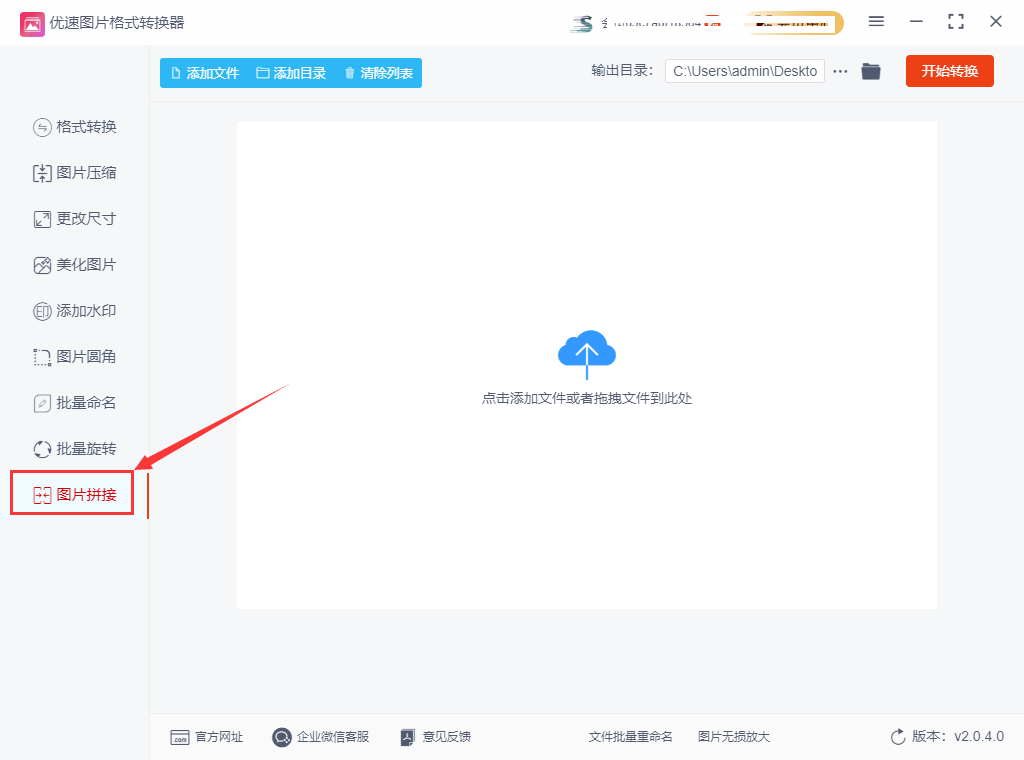
步骤二、然后点击软件左上角的【添加文件】按钮,上传需要合并的两张图片,图片的左右顺序可通过鼠标拖动图片的方法来进行调整。
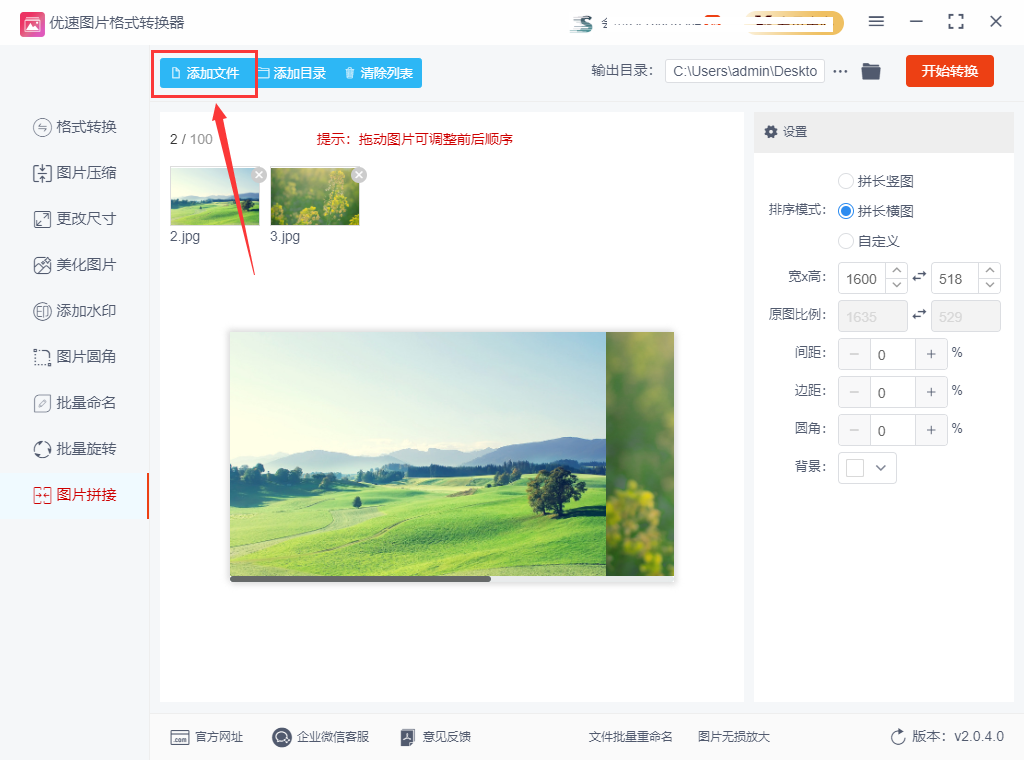
步骤三、用户可在软件的右侧设置区域对合并后图片进行具体参数的设置,排序模式选择“长横图”,还可以设置拼接后图片的尺寸,长宽,间距以及圆角,背景色等等。凡是设置区有的,我们都可以进行设置。这样,可以满足用户的多元需求,更好的服务用户。
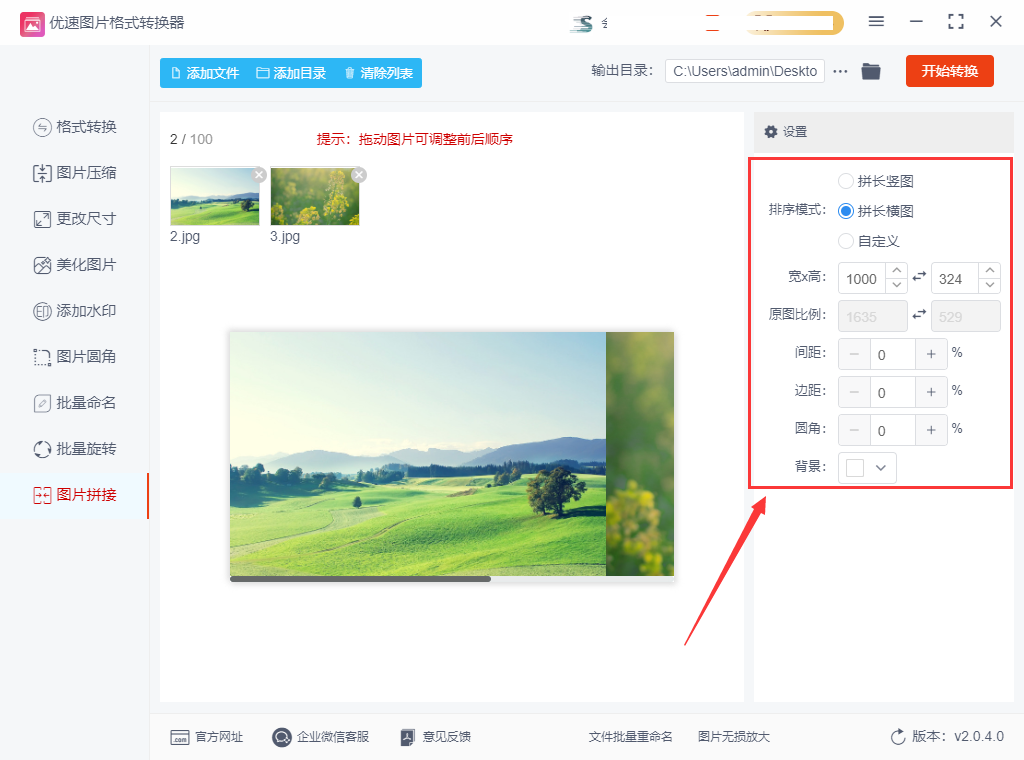
步骤四、参数设置完成后,点击【开始转换】按钮,接下来软件会快速的将两张图片左右的拼接成一张,并在拼接完成后弹出打开输出文件夹,这样用户就可以直接查看到合并好的图片文件了。
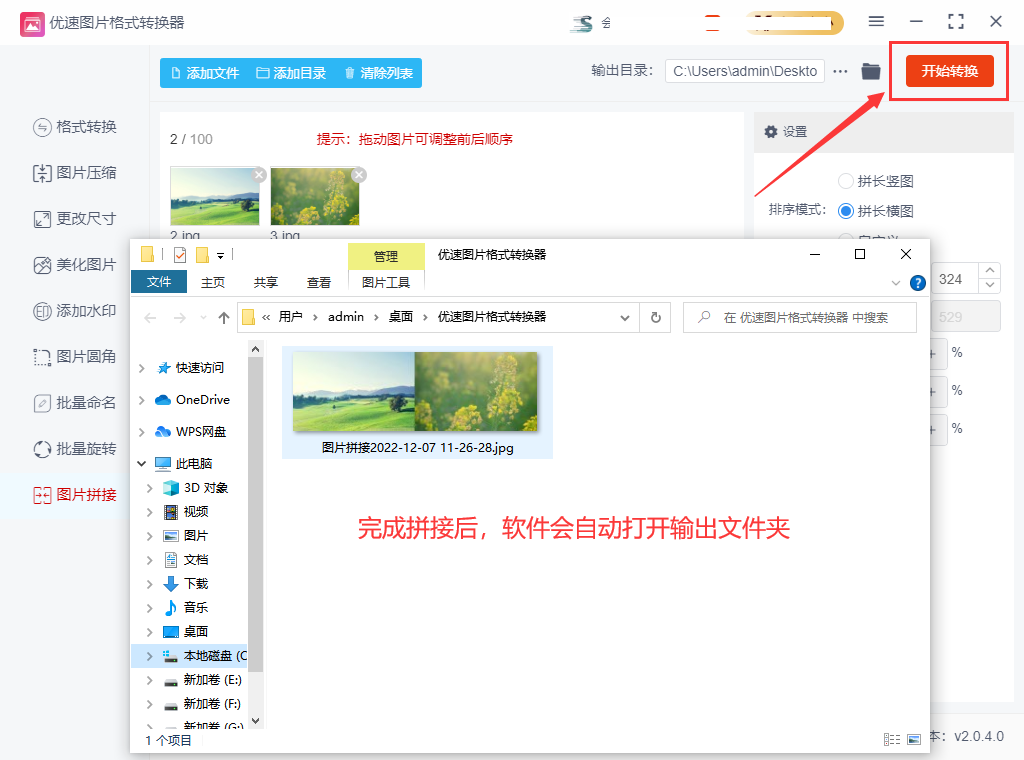
步骤五、如图所示,我们在输出文件夹中可以看到软件已经合成好了一张左右的图片文件,说明合成成功。

上面就是关于两张图片怎样合成一张左右拼图的操作方法,只要按照上面的拼接步骤就可以轻松的拼接合成图片了。在合成图片后,如果还需要压缩图片,更改尺寸,美化图片,添加水印等等操作,可以继续借助本款软件的那些功能来操作,正因为软件拥有的功能较为丰富,用起来特别方便,所以把它推荐给大家使用,在真正使用的时候,可以帮我们不少忙。






